Import/Export-Steuersätze
Wenn Sie in mehreren Bundesstaaten tätig sind und eine große Menge an Produkten versenden, kann die manuelle Eingabe von Steuersätzen sehr zeitaufwändig sein. Schneller und effizienter ist es, die Steuersätze nach Postleitzahlen herunterzuladen und in Commerce zu importieren. Das folgende Beispiel zeigt, wie Sie eine Reihe von bundeslandspezifischen Steuersätzen importieren, die Sie aus einer vertrauenswürdigen Quelle heruntergeladen haben. Avalara bietet [Steuersatztabellen] (http://www.avalara.com/taxrates/en/download-tax-tables.html), die Sie kostenlos für jeden ZIP-Code in den Vereinigten Staaten herunterladen können.
Wenn Sie daran interessiert sind, die Einhaltung von Umsatz- und Nutzungssteuerbestimmungen und die Erstellung von Berichten zu automatisieren, bieten Adobe Commerce und Magento Open Source Versionen 2.2.4+ und 2.3.0+ Vertex Cloud als vertrauenswürdige, integrierte Option. Weitere vertrauenswürdige Optionen für Commerce finden Sie auf der Website Commerce Partners.
Schritt 1: Exportieren Sie die Commerce-Steuersatzdaten
-
Gehen Sie in der Seitenleiste von Admin auf System > Datentransfer > Import/Export von Steuersätzen.
-
Klicken Sie auf Steuersätze exportieren.
-
Suchen Sie die Datei im Downloadbereich Ihres Webbrowsers.
-
Speichern und öffnen Sie die Datei in einer Tabellenkalkulation.
In diesem Beispiel wird OpenOffice Calc verwendet.
Die exportierten Daten zum Gewerbesteuersatz enthalten die folgenden Spalten:
- Code
- Land
- Staat
- Postleitzahl
- Satz
- Bereich von
- Bereich bis
- Eine Spalte für jede Filialansicht
 Exportierte Steuersatzdaten
Exportierte Steuersatzdaten -
Öffnen Sie die neuen Steuersatzdaten in einer zweiten Instanz der Kalkulationstabelle, damit Sie sie nebeneinander sehen können.
-
Beachten Sie in den neuen Steuersatzdaten alle zusätzlichen Steuersatzdaten, die Sie möglicherweise in Ihrem Geschäft einrichten müssen, bevor die Daten importiert werden.
Die Steuersatzdaten für Kalifornien enthalten zum Beispiel auch:
TaxRegionNameKombinierterSatzStateRateCountyRateCityRateSondertarif
Wenn Sie zusätzliche Steuerzonen und -sätze importieren möchten, müssen Sie diese zunächst in der Verwaltung Ihres Shops definieren und die Steuerregeln nach Bedarf aktualisieren. Exportieren Sie dann die Daten und öffnen Sie die Datei in OpenOffice Calc, damit Sie sie als Referenz verwenden können. Um dieses Beispiel einfach zu halten, importieren wir jedoch nur die Spalten mit den Standardsteuersätzen.
Schritt 2: Vorbereiten der Importdaten
Sie haben zwei Tabellenkalkulationen nebeneinander geöffnet. Das eine enthält die Struktur der Commerce-Exportdatei, das andere die neuen Steuersatzdaten, die Sie importieren möchten.
-
Um in der Tabelle mit den neuen Steuersatzdaten Platz zu schaffen, fügen Sie ganz rechts so viele leere Spalten ein, wie Sie für die Daten aus der Commerce-Exportdatei benötigen. Fügen Sie die Daten durch Ausschneiden und Einfügen hinzu und ordnen Sie die Spalten dann so an, dass sie der Reihenfolge der Commerce-Exportdatei entsprechen.
-
Benennen Sie die Spaltenüberschriften so um, dass sie mit den Commerce-Exportdaten übereinstimmen.
-
Löschen Sie alle Spalten, die keine Daten enthalten.
Ansonsten sollte die Struktur der Importdatei mit den ursprünglichen Commerce-Exportdaten übereinstimmen.
-
Bevor Sie die Datei speichern, blättern Sie nach unten und stellen Sie sicher, dass die Spalten mit den Steuersätzen nur numerische Daten enthalten.
Jeglicher Text in einer Steuersatzspalte verhindert, dass die Daten importiert werden können.
-
Speichern Sie die vorbereiteten Daten als .CSV-Datei.
Wenn Sie dazu aufgefordert werden, vergewissern Sie sich, dass ein Komma als Feldbegrenzer und doppelte Anführungszeichen als Textbegrenzer verwendet werden. Klicken Sie dann auf OK.
Schritt 3: Importieren der Steuersätze
-
Gehen Sie in der Seitenleiste von Admin auf System > Datenübernahme > Steuersätze importieren/exportieren.
-
Klicken Sie auf Durchsuchen und wählen Sie die CSV-Datei mit den Steuersätzen aus, die Sie für den Import vorbereitet haben. Klicken Sie dann auf Steuersätze importieren.
Der Import der Daten kann einige Minuten dauern. Wenn der Vorgang abgeschlossen ist, wird die Meldung
Der Steuersatz wurde importiertangezeigt. Wenn Sie eine Fehlermeldung erhalten, korrigieren Sie das Problem in den Daten und versuchen Sie es erneut. -
Gehen Sie in der Seitenleiste von Admin zu Speicher > Steuern > Steuerzonen und -sätze.
Die importierten Steuersätze werden in der Liste angezeigt.
-
Verwenden Sie die Seitensteuerung, um die neuen Steuersätze anzuzeigen.
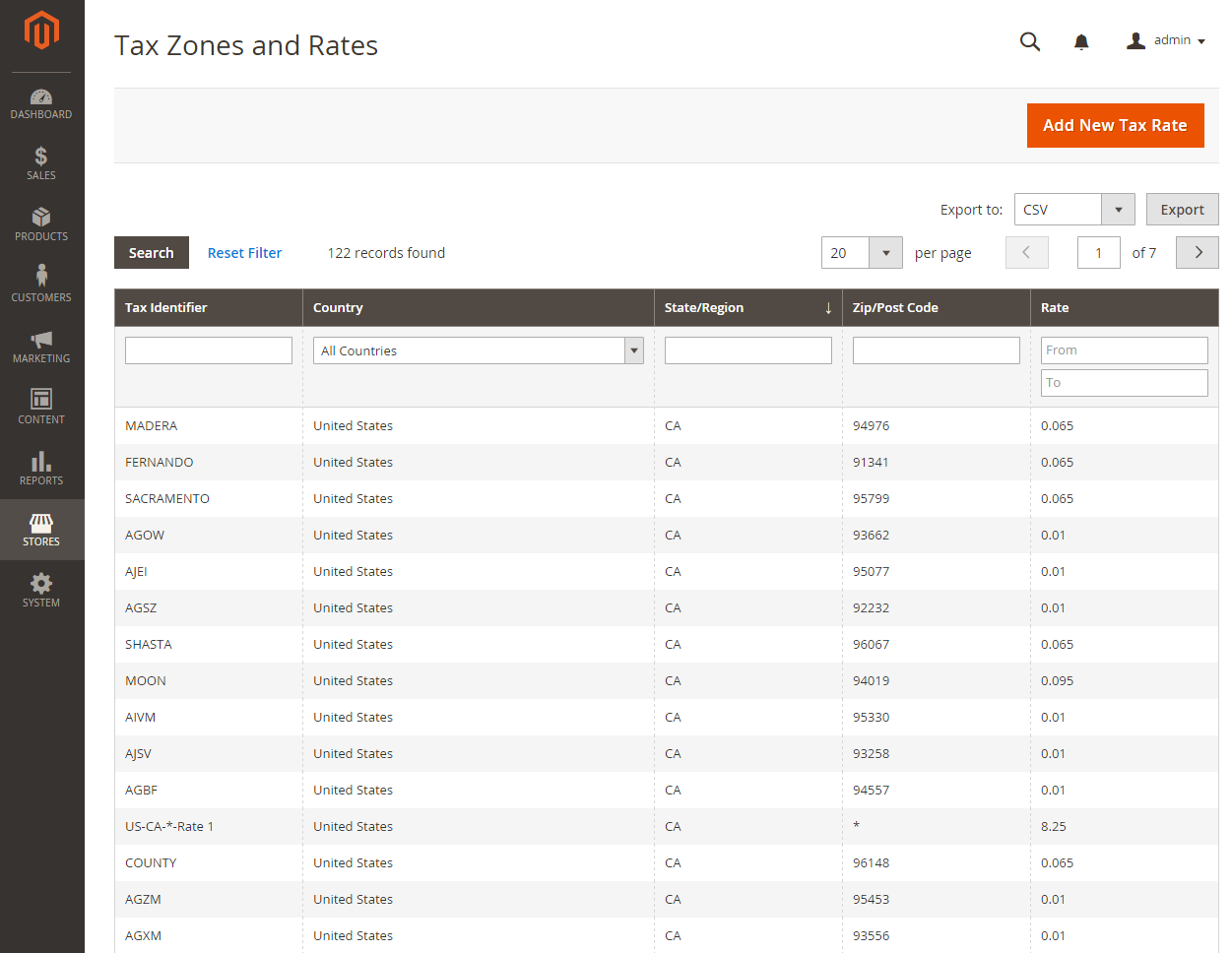 Importierte Steuersätze
Importierte Steuersätze -
Führen Sie einige Testtransaktionen in Ihrem Geschäft mit Kunden aus verschiedenen Postleitzahlen durch, um sicherzustellen, dass die neuen Steuersätze korrekt funktionieren.
